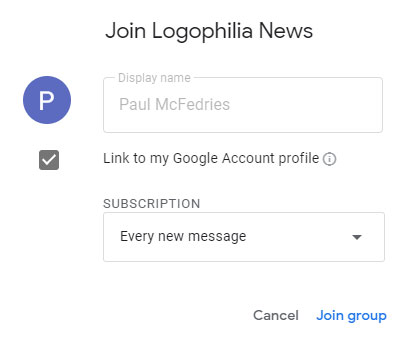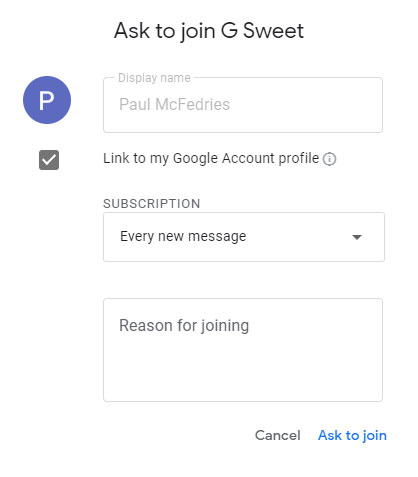Ако притежавате или сте се присъединили само към няколко групи в Google Групи (част от G Suite на приложенията), намирането на групата, която искате, не е много проблем. Това означава, че избирате Моите групи от главното меню и след това изберете групата, която искате, в списъка, който се показва. Дори ако списъкът ви с Моите групи е доста дълъг, можете да направите няколко неща, за да улесните намирането на конкретна група:
- Ако сте се присъединили или създали групата сравнително наскоро, изберете Последни групи от главното меню.
- Ако имате достъп до групата често, поставете я като предпочитан, като я изберете в Моите групи и след това щракнете върху иконата на групата Любима група. Отсега нататък можете бързо да намерите групата, като изберете Предпочитани групи в главното меню.
Въпреки това, ако имате дълъг списък с групи и тази, която търсите, не е нито скорошна, нито любима, време е да включите функцията за търсене на групи в играта. Ето как работи:
В главното меню изберете Моите групи. Като алтернатива можете да търсите скорошни групи, всички групи или любими групи.
За да стесните търсенето, пуснете списъка с полето за търсене и изберете какво искате да търсите:
- Името на групата съдържа: Използвайте това текстово поле, за да въведете част или цялото име на групата.
- Дата на присъединяване: Използвайте календарите От и До, за да изберете период от време, когато сте се присъединили към групата.
- Организация на групата: Изберете В рамките на моята организация, за да търсите само групите, които са част от вашата организация; изберете Outside My Org, за да търсите само групите, които не са част от вашата организация; изберете Всяка организация, за да търсите и двата типа.
- Абонамент за имейл: Използвайте този списък, за да търсите въз основа на настройката за абонамент за имейл на групата: Всеки имейл, Дайджест, Съкратен, Няма или Всяко.
- Група, управлявана от: Изберете Myself, за да търсите само групите, които притежавате или управлявате; в противен случай изберете Всеки.
Щракнете върху бутона Търсене. Групи показва списък с групи, които отговарят на вашите критерии.
Как да се присъедините към група
След като откриете група, която звучи обещаващо, е време да се присъедините към групата и да се включите. Чакай - не толкова бързо! Присъединяването към група не е толкова лесно, колкото си мислите. Как се присъединявате (и дори дали можете да се присъедините) зависи от това как собственикът на групата е конфигурирал настройката Кой може да се присъедини към групата. Трябва да имате предвид три възможности: Присъединете се директно към група, поискайте присъединяване към група или изчакайте да се свърже с вас собственикът, ако групата е само с покана.
За последната от тези възможности не можете да направите много, освен да изчакате да получите покана.
Директно присъединяване към група
Ако собственикът е конфигурирал настройката Кой може да се присъедини към групата на групата само за потребители на организация, това означава, че всеки в организацията на групата може да се присъедини директно. Ето стъпките, необходими за директно присъединяване към такава група:
Щракнете върху бутона Присъединяване към групата, показан. Появява се диалоговият прозорец Име на присъединяване , където Име е името на групата. Втората фигура тук показва пример.
Виждате бутона Присъединяване към група за групи, към които можете да се присъедините директно.
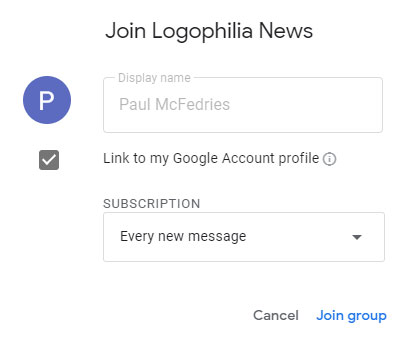
Попълнете този диалогов прозорец, за да се присъедините към групата.
Ако не искате членовете на групата да виждат вашия профил в G Suite, премахнете отметката от квадратчето Връзка към профила на моя акаунт в Google.
Ако сте избрали да не се свързвате с вашия акаунт в Google в стъпка 2, текстовото поле за показвано име се активира и можете да използвате това текстово поле, за да посочите различно екранно име, което да използвате в тази група.
Използвайте списъка с абонаменти, за да изберете как искате да ви се доставят групови имейли:
- Не изпращайте актуализации по имейл: Не получавате имейл съобщения от групата.
- Изпращайте ежедневни обобщения: Получавате до 25 пълни съобщения, комбинирани в един имейл и се доставят веднъж на ден.
- Комбинирани актуализации: Получавате обобщения от до 150 съобщения, комбинирани в един имейл и се доставят веднъж на ден.
- Всяко ново съобщение: Получавате всички съобщения на групата, изпращани по имейл, когато са публикувани в групата.
Щракнете върху бутона Присъединяване към групата. Групи ви добавя като член на групата.
Искате да се присъедините към група
Ако собственикът е конфигурирал настройката „Кой може да се присъедини към групата“ на групата на Организация, Потребителите могат да питат, това означава, че всеки в организацията на групата може да попита собственика дали може да се присъедини. (Всеки собственик или мениджър на група може да одобри заявката за присъединяване.) Ето стъпките, които трябва да следвате, за да поискате да се присъедините към такава група:
Щракнете върху бутона Попитай за присъединяване към групата, показан.
В поиска да се присъедини Име появи прозорец диалоговия, където име е името на групата. Втората фигура по-долу показва пример.
Виждате бутона Apply to Join Group за групи, към които трябва да поискате да се присъедините.
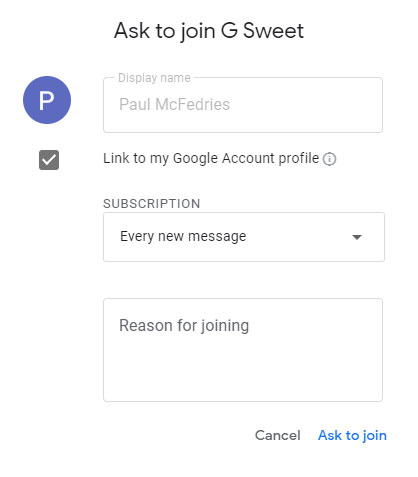
Попълнете този диалогов прозорец, за да поискате да се присъедините към групата.
Ако не искате членовете на групата да виждат вашия профил в G Suite, премахнете отметката от квадратчето Връзка към профила на моя акаунт в Google.
Ако сте избрали да не се свързвате с вашия акаунт в Google в стъпка 2, текстовото поле за показвано име се активира и можете да използвате това текстово поле, за да посочите различно екранно име, което да използвате в тази група.
Използвайте списъка с абонаменти, за да изберете как искате да ви се доставят групови имейли. Вижте Стъпка 4 в предишния раздел за подробности относно всяка опция.
Използвайте текстовото поле Причина за присъединяване, за да предложите една или повече причини, поради които трябва да ви бъде разрешено да се присъедините към групата.
Щракнете върху бутона Попитай за присъединяване. Групи изпраща вашата заявка до групата, където тя ще бъде прегледана от собствениците и/или мениджърите на групата и ще бъде одобрена или отхвърлена.
Как да напусна група
Ако установите, че разговорите на определена група са станали досадни, досадни, безполезни или всичко изброено по-горе, можете да напуснете по всяко време. Ето какво трябва да направите:
Отворете групата, която искате да напуснете.
В главното меню от лявата страна на прозореца щракнете върху раздела Моите настройки за членство.
Щракнете върху бутона Напускане на групата. Бутонът Напускане на групата се появява точно под лентата за търсене. Групи ви моли да потвърдите.
Щракнете върху бутона Да, напускане на групата. Групи отменя членството ви в групата.